先日のアップデートで iCloud アカウントが追加された時の様子は、以下を参照ください。
Outlook for windows PRE で iCloudアカウント が使えるようになりました。 - 私のPC自作部屋
今回のアップデートで、バージョンが 1.2023.816.100 になりました。


続いて、Outlook for Windows を起動してみます。

既に Gmail、Yahoo、Outlook のアカウントは設定済で、問題なく使えています。
そこで、「アカウントを追加」をクリック。

「IMAPがサポートされています。」とあるので、おすすめのアカウント欄に IMAP対応プロバイダーのメールアドレスを入力し「続行」をクリック。

サインインできないとなるので、「高度なセットアップ」をクリック。
IMAP、SMTP の詳細設定画面に進むので、必要な情報を入力します。

「続行」をクリック。
特にエラーも出ず、上手くいったと思ったのですが、この画面のまま10分以上待っても先に進みません。
IMAP対応のメールアドレスは3つ持っており、全てトライしてみたのですが、駄目でした。。。
次回のアップデートまで待つしかなさそうです。。。
Outlook for windows PRE で iCloudアカウント が使えるようになりました。 - 私のPC自作部屋
今回のアップデートで、バージョンが 1.2023.816.100 になりました。


続いて、Outlook for Windows を起動してみます。

既に Gmail、Yahoo、Outlook のアカウントは設定済で、問題なく使えています。
そこで、「アカウントを追加」をクリック。

「IMAPがサポートされています。」とあるので、おすすめのアカウント欄に IMAP対応プロバイダーのメールアドレスを入力し「続行」をクリック。

サインインできないとなるので、「高度なセットアップ」をクリック。
IMAP、SMTP の詳細設定画面に進むので、必要な情報を入力します。

「続行」をクリック。
特にエラーも出ず、上手くいったと思ったのですが、この画面のまま10分以上待っても先に進みません。
IMAP対応のメールアドレスは3つ持っており、全てトライしてみたのですが、駄目でした。。。
次回のアップデートまで待つしかなさそうです。。。












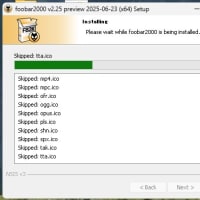
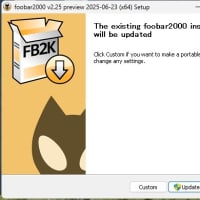




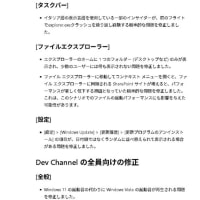









私のW11 v22H2環境では1.2023.816.0 なんですよ。
他のサイトでの情報を見ても「1.2023.816.100」が王道のようです。
しかし、「1.2023.816.0」でも機能的には同等のようで、IMAP がサポートされているとのことで、こちらの記事と同じ画面です。
しかし、IMAPのアカウントは追加できていません